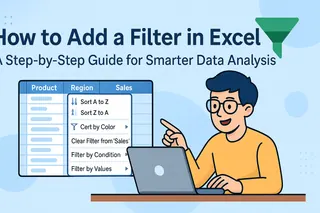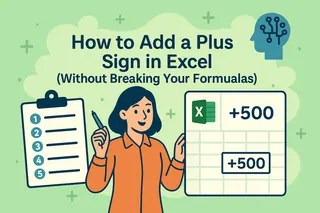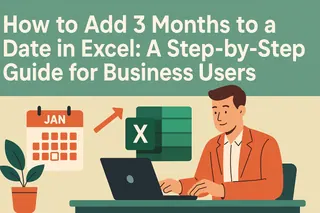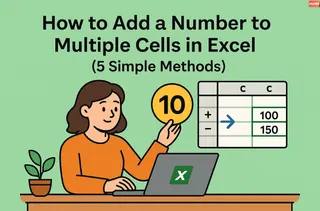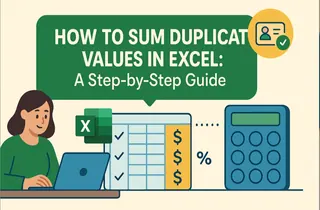엑셀매틱(Excelmatic)의 사용자 성장 매니저로 일하면서, 계산 열(calculated column)이 지루한 수작업을 효율적이고 자동화된 프로세스로 바꾸는 모습을 직접 경험했습니다. 매출 분석, 예산 추적, 대용량 데이터 관리 등에서 계산 열은 반복적인 수식 입력을 없애 시간을 절약하고 오류를 줄여줍니다.
하지만 기본적인 엑셀 수식을 넘어서고 싶다면? 엑셀매틱과 같은 현대적인 AI 도구는 자연어 입력으로 동적 대시보드를 생성하고 패턴을 감지하며 최적화를 제안하는 등 데이터 자동화를 한 단계 끌어올립니다. 엑셀에서 계산 열을 마스터하는 방법과 AI가 워크플로를 어떻게 향상시키는지 알아보겠습니다.
계산 열이란?
계산 열은 단일 수식을 전체 열에 적용하며 데이터가 변경될 때마다 결과를 자동으로 업데이트합니다. 스프레드시트에 내장된 계산기라고 생각하면 됩니다:
- 예시: "가격"과 "판매 수량"을 곱해 모든 행의 "총 수익"을 즉시 계산합니다.
- 장점: 수식을 셀마다 복사할 필요 없이 로직을 한 번 정의하면 엑셀이 나머지를 처리합니다.
계산 열을 사용하는 이유
- 시간 절약: 대용량 데이터에서 반복 계산을 자동화합니다.
- 일관성: 통일된 수식으로 수동 입력 오류를 줄입니다.
- 동적 업데이트: 수식을 한 번 수정하면 모든 결과가 즉시 업데이트됩니다.
- 명확성: 스프레드시트를 체계적으로 유지하고 감사하기 쉽게 합니다.
엑셀의 기본 계산 열도 강력하지만, 엑셀매틱과 같은 AI 강화 도구는 다음과 같은 기능을 추가합니다:
- 평문(예: "이익률 계산")으로부터 수식을 자동 생성합니다.
- 데이터의 불일치나 이상값을 표시합니다.
- 수동 설정 없이 인터랙티브 대시보드를 구축합니다.
엑셀에서 계산 열 만드는 방법
1단계: 데이터 준비
데이터셋에 헤더(예: "제품", "가격", "수량")가 있는지 확인합니다.
2단계: 대상 열 선택
계산 결과를 표시할 열의 헤더를 클릭합니다(예: "총 매출").
3단계: 수식 입력
첫 번째 셀(예: D2)에 수식을 입력합니다. 예시:
=B2*C2 // 가격(B2)과 수량(C2)을 곱함

Enter를 누르면 엑셀이 수식을 전체 열에 자동으로 채웁니다.
4단계: 결과 확인
원본 데이터를 수정할 때 계산이 올바르게 업데이트되는지 확인합니다.
고급 팁 & AI 단축키
일반적인 사용 사례
- 재무 분석: 이익률, 할인, 세금 계산.
- 성과 지표: 성장률, 평균, 전년 대비 비교.
엑셀매틱이 제공하는 향상된 기능
- 수식 제안: 목표(예: "10% 할인 계산")를 설명하면 엑셀매틱이 수식을 작성해줍니다.
- 오류 감지: 불일치 단위나 이상값을 자동으로 강조합니다.
- 대시보드 자동화: 계산 열을 한 번의 클릭으로 시각적 보고서로 변환합니다.
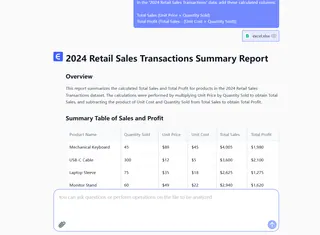
전문가 팁: 대용량 데이터셋의 경우 엑셀의 계산 열과 엑셀매틱의 AI 엔진을 함께 사용해 데이터 정리, 트렌드 감지, 인사이트 생성 등을 수동 스크립팅 없이 수행하세요.
엑셀을 넘어서: AI의 이점
엑셀의 계산 열은 기본이지만, 현대적인 데이터 팀은 다음과 같은 AI 도구를 사용합니다:
- 분석 확장: 실시간 처리로 수백만 행을 다룹니다.
- 협업: 이해관계자와 실시간 대시보드를 공유합니다.
- 예측: 과거 데이터 패턴을 사용해 트렌드를 예측합니다.
엑셀매틱 무료 체험: 엑셀 시트를 가져와 목표를 설명하면 AI가 계산과 시각화를 생성해줍니다—수식 불필요.
핵심 요약
- 계산 열은 엑셀의 반복 수식을 자동화합니다.
- 엑셀매틱과 같은 AI 도구는 자연어 입력과 오류 방지로 프로세스를 가속화합니다.
- 엑셀 기본 기능과 AI를 결합해 더 빠르고 스마트한 데이터 워크플로를 구현하세요.
데이터 활용을 업그레이드할 준비가 되셨나요? 지금 엑셀매틱의 AI 기능 살펴보기.